- Guide de l’utilisateur RoboHelp
- Introduction
- Projets
- Collaboration avec les auteurs
- Mise en page PDF
- Modification et mise en forme
- Mise en forme du contenu
- Créer et gérer des références croisées
- Créer et gérer des liens
- Source unique avec des extraits de code
- Utilisation d’images et d’objets multimédias
- Création et utilisation de variables pour simplifier les mises à jour
- Utilisation des ensembles de variables
- Utilisation de la fonction Rechercher et remplacer
- Enregistrement automatique de votre contenu
- Modification côte à côte dans la vue fractionnée
- Utilisation de la fonction Vérification orthographique
- Créer et modifier des signets
- Insérer et mettre à jour des champs
- Permutation des vues
- Numérotation automatique dans CSS
- Importation et liaison
- Tables des matières, index, glossaires et citations
- Contenu conditionnel
- Microcontenu
- Révision et collaboration
- Traduction
- Génération d'une sortie
- Génération d’une sortie
- Générer une sortie sans cadre
- Générer la sortie de la base de connaissances
- Génération d’une sortie PDF
- Génération d’une sortie en Responsive HTML5
- Génération d'une sortie Document Word
- Générer la sortie Contenu uniquement
- Génération d’une sortie eBook
- Génération d’une sortie Microsoft HTML Help
- Génération de la sortie de l’application mobile
- Publication d’une sortie
- Publier sur RoboHelp Server
- Publication sur un serveur FTP, un serveur FTP sécurisé, ou un système de fichiers
- Publier sur SharePoint Online
- Publier dans le Centre d’aide Zendesk
- Publier dans la base de connaissances Salesforce
- Publier dans la base de connaissances ServiceNow
- Publier dans la base de connaissances Zoho
- Publier sur Adobe Experience Manager
- Publication dans la base de connaissances Atlassian Confluence
- Publier sur RoboHelp Server
- Annexe
La mise à jour 4 de RoboHelp (version de septembre 2022) comprend des améliorations, telles qu’un éditeur de variables repensé, un rapport sur les images amélioré, des améliorations concernant les PDF et des correctifs pour SharePoint et les problèmes de publication.
Pour obtenir la liste complète des problèmes résolus, consultez la section Problèmes résolus dans RoboHelp.
Dans ce document,
- Installation de la mise à jour
- Nouveautés et modifications
- Problèmes résolus dans cette version
- Vous avez une question ou une idée ?
Installation de la mise à jour
Assurez-vous que vous disposez d’une connexion Internet active.
Pour installer la Mise à jour 4 de RoboHelp (version 2022), sélectionnez Aide > Rechercher les mises à jour.
Suivez ensuite les instructions.
Pour plus d’informations, consultez cet article de la communauté.
Nouveautés et modifications
- Éditeur de variables et de jeux de variables amélioré
- Accès facile aux projets d’exemple à partir de l’écran d’accueil
- Rapport Images améliorées montrant le texte alternatif pour les images
- Améliorations apportées à la sortie du PDF
- Définition de l’ordre des pages et du nombre de pages par feuille.
- Page Glossaire des liens hypertextes dans la sortie du PDF.
- Désactivation de la numérotation automatique des chapitres dans la table des matières.
- Réinitialisation du numéro de page de la première occurrence d’une mise en page uniquement.
Éditeur de variables et de jeux de variables amélioré
Auparavant, l’accès au panneau Variables à partir de l’onglet Auteur et Jeux de variables à partir de l’onglet Sortie entraînait des changements fréquents entre les onglets Auteur et Sortie. La mise à jour 4 de RoboHelp comprend une réorganisation complète de l’éditeur de variables et de jeux de variables vous permettant de gérer vos variables et jeux de variables à un emplacement unique. L’interface utilisateur des éditeurs de Variables et Jeux de variables a été fusionnée. Cela uniformise le processus de gestion des deux éditeurs directement à partir de l’onglet Auteur. En outre, la vue tabulaire fournit un affichage simple et rapide de toutes les variables, de divers jeux de variables et de leurs valeurs respectives, ce qui vous permet d’afficher et de modifier facilement plusieurs variables à la fois.
Pour plus d’informations, consultez Créer et utiliser des variables pour une mise à jour simplifiée.
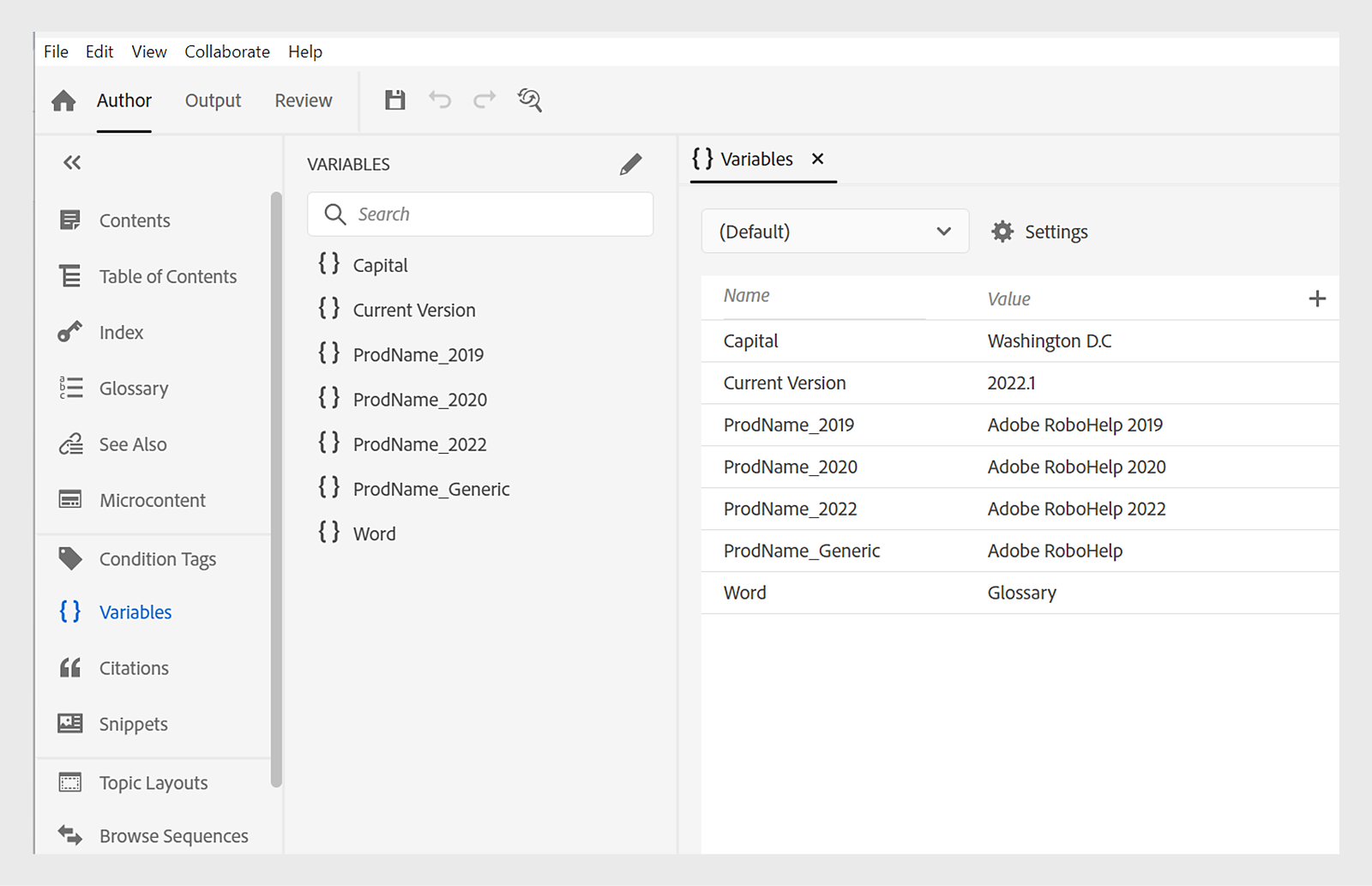
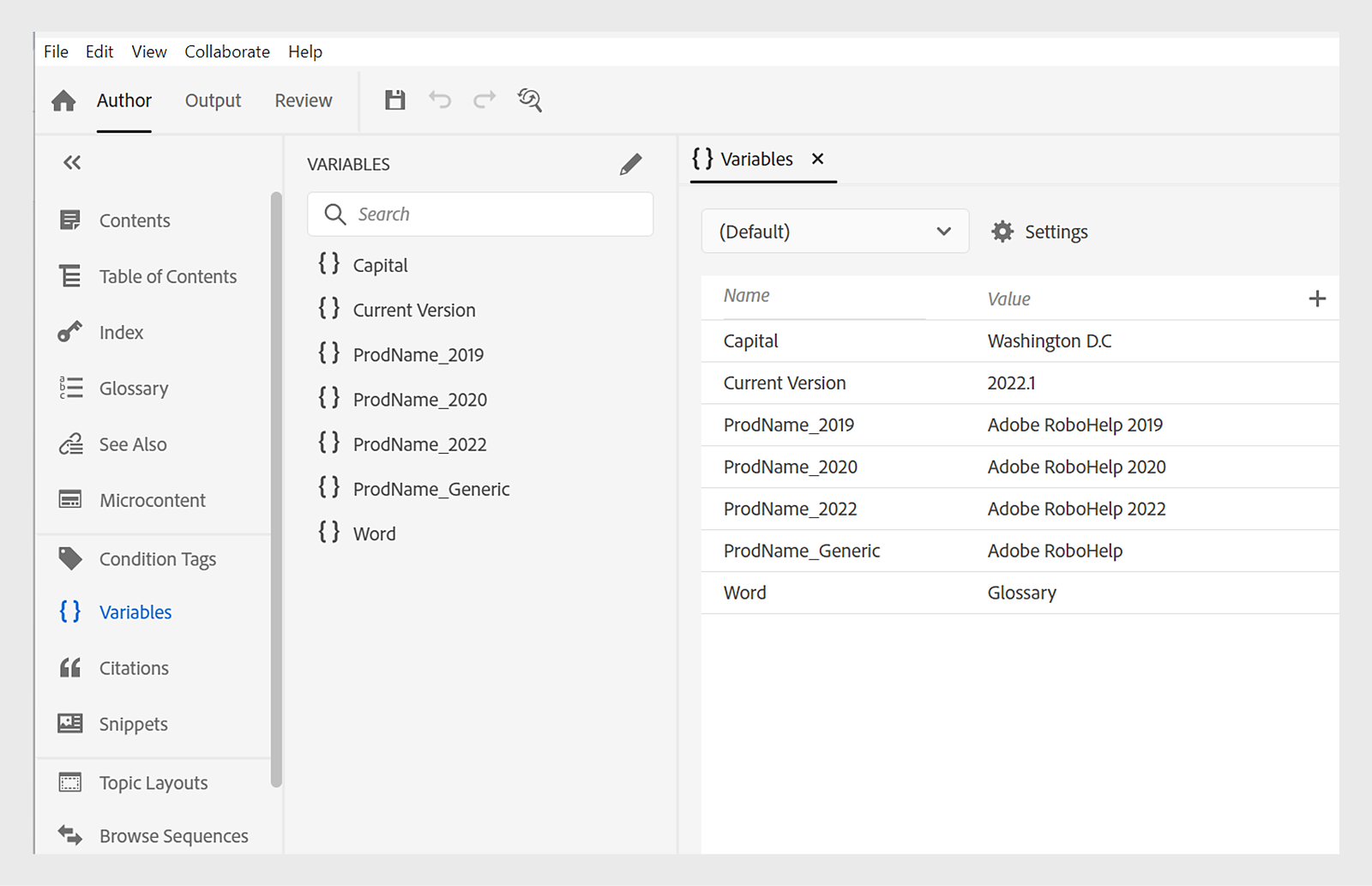
Accès facile aux exemples de projets à partir de l’écran d’accueil
À l’aide de la mise à jour 4 de Robohelp 2022, vous pouvez désormais accéder facilement aux exemples de projets à partir de l’écran d’acceuil. Vous pouvez choisir parmi les trois exemples de projets (À propos de Robohelp, Compass Travel et FintecNEWS) dans l’écran d’accueil pour découvrir et vous familiariser avec les différentes fonctionnalités disponibles dans Robohelp.
Pour plus d’informations sur les exemples de projets, consultez Utiliser des exemples de projets.


Rapport Images améliorées montrant le texte alternatif pour les images
La gestion d’un projet contenant de nombreuses images peut s’avérer difficile, en particulier pour identifier les images qui ne comportent pas de texte alternatif. La mise à jour 4 de Robohelp 2022 se concentre sur l’importance croissante de l’accessibilité. Par conséquent, une colonne Texte alternatif a été ajoutée pour améliorer le rapport Images. Cette amélioration vous permet d’afficher et de vérifier facilement le texte alternatif de toutes les images en un seul coup d’œil. En outre, vous pouvez également utiliser le filtre Texte alternatif du panneau Paramètres pour filtrer les images en fonction du texte alternatif vide ou non.
Pour plus d’informations, consultez Rapports Images.


Améliorations apportées à la sortie PDF
Plusieurs améliorations ont été apportées à la sortie PDF, notamment :
- Définition de l’ordre des pages et du nombre de pages par feuille
- Création de liens hypertextes pour la page Glossaire dans la sortie PDF
- Désactivation de la numérotation automatique des chapitres dans la table des matières
- Réinitialisation du numéro de page de la première occurrence d’une mise en page uniquement
Définition de l’ordre des pages et du nombre de pages par feuille
Avec la mise à jour 4 de RoboHelp, vous pouvez désormais spécifier l’ordre des pages et contrôler le nombre de pages que vous souhaitez sur une feuille particulière de la sortie PDF. Vous pouvez choisir parmi des options d’ordres de pages prédéfinis ou créer votre ordre personnalisé. L’ordre des pages vous permet d’imprimer une sortie de type cahier à partir duquel vous pouvez créer un livre unique avec des pages dans l’ordre correct en assemblant, pliant et agrafant les feuilles. Vous pouvez également définir le nombre de pages pouvant être imprimées sur une seule feuille, ce qui vous permet de créer des sorties sous forme de brochures à trois volets par exemple.
Pour plus d’informations, consultez Organisation des pages.
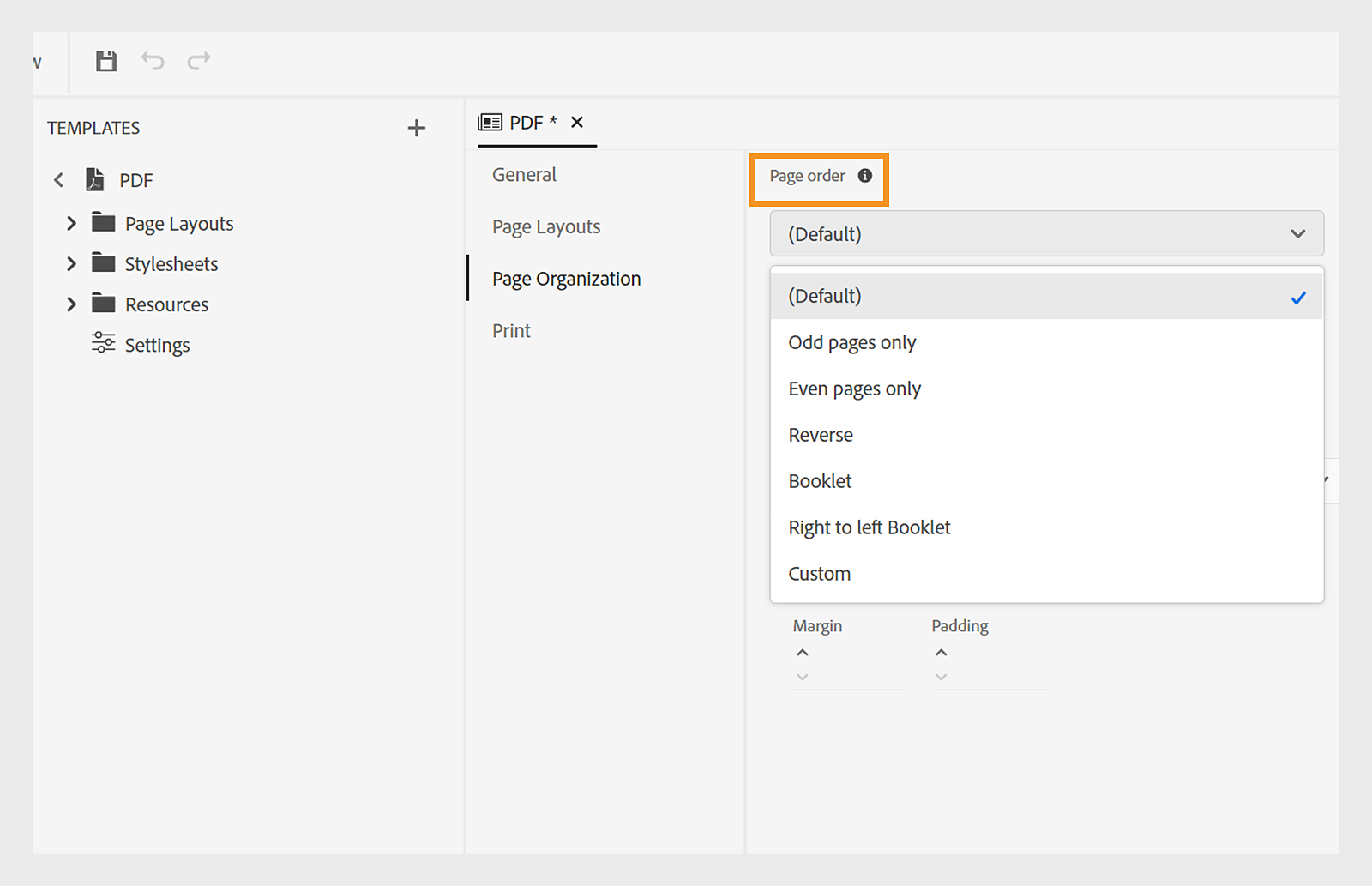
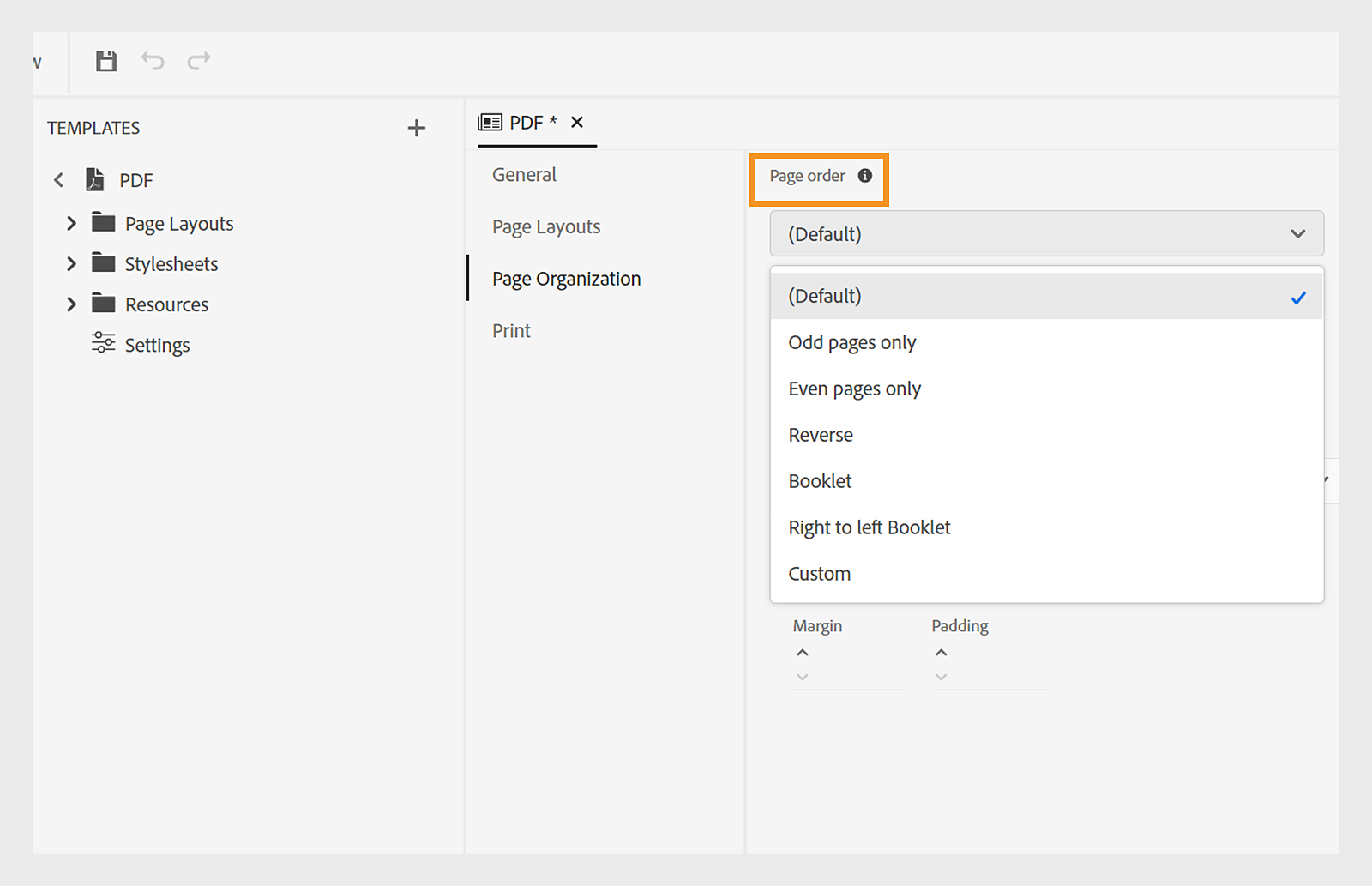
Page Glossaire des liens hypertextes dans la sortie PDF native
Avec la dernière mise à jour, vous pouvez ajouter n’importe quel terme du glossaire dans une rubrique et créer un lien hypertexte vers la page Glossaire dans la sortie PDF. Cette fonctionnalité crée un lien dans la sortie PDF, ce qui vous permet, en cliquant sur le terme, d’être redirigé vers la page Glossaire pour lire la définition, garantissant ainsi une expérience fluide. Pour plus d’informations, consultez Lier les termes du glossaire à la page du glossaire.


Désactivation de la numérotation automatique des chapitres dans la table des matières
Souvent, il est préférable de ne pas afficher le numéro automatique du chapitre dans la table des matières de la sortie PDF, comme l’exige la feuille de style. Avec cette mise à jour, vous pouvez afficher les noms de chapitre sans numérotation automatique de chapitre dans la table des matières en désélectionnant tout simplement l’option Ne pas afficher la numérotation automatique des chapitres dans la table des matières sous Modèle > Paramètres > Général.
Pour plus d’informations, consultez Ne pas afficher la numérotation automatique des chapitres dans la table des matières.


Réinitialisation du numéro de page de la première occurrence d’une mise en page uniquement
Auparavant, vous pouviez réinitialiser le numéro de page de la page initiale dans n’importe quelle mise en page. Cette opération permettait de réinitialiser la première page de toutes les instances de cette disposition. Cependant, la dernière mise à jour de Robohelp vous permet de réinitialiser le numéro de page spécifiquement pour la première occurrence d’une mise en page, les pages suivantes étant automatiquement numérotées par la suite. Par exemple, si vous définissez le numéro de page sur redémarrer à partir de 2 et sélectionnez l’option Appliquer à la première occurrence uniquement, seule la première page du premier chapitre commence à partir de la page numéro 2. Les pages suivantes continueront leur numérotation automatique à partir de 2.
Pour plus d’informations, consultez Redémarrage de la numérotation des pages.


Problèmes résolus dans cette version
Pour consulter la liste des problèmes qui ont été résolus dans cette version, reportez-vous aux Problèmes résolus.
Vous avez une question ou une suggestion ?
Si vous avez une question ou si vous souhaitez partager une idée, rejoignez la communauté Adobe RoboHelp. Nous aimerions connaître vos idées et répondre à vos questions.
Recevez de l’aide plus rapidement et plus facilement
Nouvel utilisateur ?